
먼저 글에 이어 급여 대장 / 명세서를 관리하는 엑셀 양식의 사용법에 대해 설명드리겠습니다.
먼저 글이 궁금하신 분들은 아래 링크를 참고해 주세요.
2023.11.20 - [생활속 소소한 팁] - 급여 대장 엑셀 양식 (급여 / 시간외수당 / 4대보험 / 소득세) 자동화, 급여 명세서 관리
급여 대장 엑셀 양식 (급여 / 시간외수당 / 4대보험 / 소득세) 자동화, 급여 명세서 관리
급여대장을 관리할 수 있는 양식을 공유합니다. 급여테이블 및 사원 명단을 기초로 하여 관리됩니다. 추가근로정보 입력하여 시간 외 수당을 계산할 수 있습니다. 지급사항을 바탕으로 4대 보험
ujuni.com
[목차]
(저번 글 설명)
1. 파일다운로드
2. 전체적인 구성 및 작업순서
3. 기초작업
(이번 글 설명)
4. 지급정보 작성
5. 공제정보 작성
6. 총정리(급여대장 생성)
7. 급여명세서 생성
[도움이 되는 참고할만한 엑셀서식]
2023.09.25 - [생활속 소소한 팁] - 엑셀 시트 합치기(파일 합치기) / 시트명 일괄 변경하기
2023.10.20 - [생활속 소소한 팁] - 엑셀 시트합치기 ( 하나의 파일 속 여러 시트 합치기 )
2023.10.16 - [생활속 소소한 팁] - 스케줄 정리 엑셀 양식( 달력/ 업무 정리용 )
2023.09.14 - [생활속 소소한 팁] - 장부 기장을 위한 엑셀 양식 (복식부기 장부, 매출 정리용, 인터넷 쇼핑몰)
4. 지급정보 작성
지급정보와 관련된 시트는 총 3개입니다. [추가근로정보], [시간외수당 계산], [지급정보]입니다. 그중 앞의 두 개는 사실상 하나의 세트라고 보시면 됩니다. 지급정보를 기입하기 전, 일단 몇 월 급여대장을 작성하는지 입력해 주도록 합시다.
[총정리] 시트 좌측 상단을 보시면 년/월을 기입하도록 되어있습니다. 초록셀의 년월을 기입하고 진행하도록 하시죠!
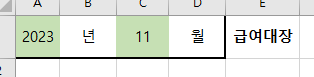
1) 추가근로정보 / 시간 외 수당 계산 시트
시간 외 수당을 계산하기 위한 시트입니다. 추가근로정보에 일자별로 발생한 근로정보를 기입하시고 계산 시트에서 실제 계산을 돌려 수당을 구합니다. 관련하여 별도의 글을 작성해 놓은 게 있어 링크로 대체하도록 하겠습니다!!
2023.11.03 - [생활속 소소한 팁] - 시간외 수당( 연장근로 / 야간근로 / 휴일근로 ) 엑셀 양식 공유 (자동계산 및 정리)
시간외 수당( 연장근로 / 야간근로 / 휴일근로 ) 엑셀 양식 공유 (자동계산 및 정리)
시간 외 수당 자동계산 및 정리를 위한 엑셀 양식을 공유합니다. 연장근로, 야간근로, 휴일근로가 발생 시 통상임금을 구하고 각 시간 외 근로 시간이 얼마가 되는지, 최종적으로 수당이 얼마가
ujuni.com
2) 지급정보 시트
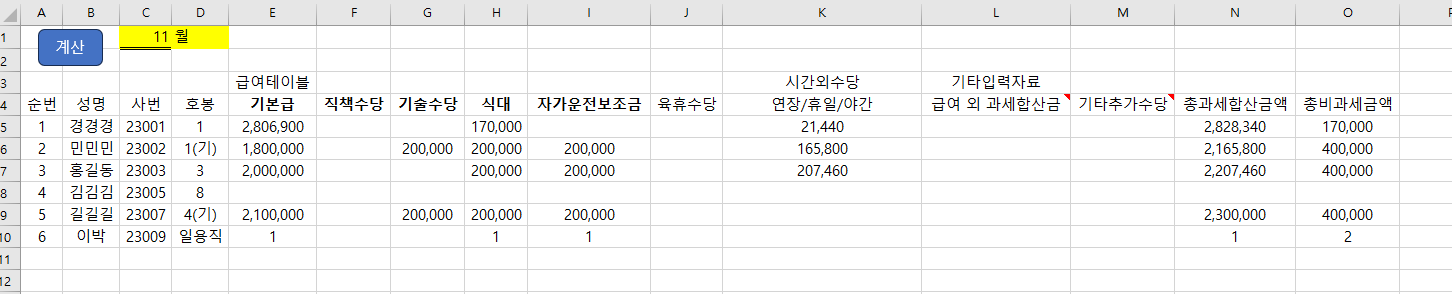
지급정보를 보시면 총정리에 기입한 월이 노란셀에 입력되어 있는 것을 보실 수 있습니다.
그럼 바로 한번 계산 버튼을 눌러보시죠. 계산 버튼을 누르시면, 위에서 계산된 시간 외 수당과 급여테이블상의 수당 정보들이 인원에 맞춰 불러와집니다.
앞에서부터 급여테이블상 수당이 불러와진 뒤, 시간 외 수당이 불러와집니다.
ㄱ) 급여 외 과세합산금 : 급여일 지급되는 급여 외 월 중에 지급된 수당이 있다면 세금 처리(과세합산)를 위해 입력해 주는 칸입니다. 금액을 입력 시 합산하여, 소득세나 고용보험 등이 계산됩니다.
ㄴ) 기타 추가수당 : 앞서 한번 언급드렸습니다. 매월 지급되는 것이 아닌 어쩌다 지급될 일이 생겨 지급되는 수당을 적어주시면 됩니다.
그 외에도 급여테이블상 불러온 금액과 다른 금액을 고쳐 넣고 싶으면 고쳐 넣으셔도 상관은 없습니다. 자유롭게 금액을 바꾸셔도 됩니다.
금액을 바꾸실 때마다 총 과세합산금액과 총 비과세금액은 이를 반영하여 정정됩니다.
※ 유의할 점 : 지급정보에 있는 계산 버튼은 작업초에 지급 기초정보를 생성하는 시점에 한 번만 사용해 주세요. 만약 수기로 고친 부분들이 있다면, 계산버튼을 다시 돌릴 시 초기화되어 버리니 주의해 주세요!!
5. 공제정보 작성
지급정보 쪽의 지급항목이 확정되었다면, 이를 바탕으로 세금 등을 계산하여 공제정보를 만들 차례입니다.
공제정보는 [4대 보험 정보] 시트와 [공제정보] 시트로 이루어져 있습니다.
1) 4대 보험 정보
4대보험 정보는 말 그대로 4대 보험을 정리하는 시트입니다. 여기서 할 일은 그냥 계산하기 버튼을 눌러 4대 보험과 관련된 금액을 구하고, 이게 맞는지 검토를 해보는 정도입니다.
그래도 화면 구성에 대한 간략한 설명은 필요할 거라 생각하여 설명드리겠습니다.

계산하기 버튼은 말 그대로 4대 보험을 생성하는 버튼입니다. 옆에 소득월액 표시라는 버튼이 보이실텐데요, 4대보험 자료가 너무 옆으로 길어 보기 불편하실까 봐 만들어놨습니다. 클릭 시마다 국민연금/건강보험의 소득월액 정보를 감추고/표시할 수 있는 버튼입니다.
버튼 양옆으로 초록색 표가 보일 텐데요. 4대 보험의 각종 요율과 상한/하한액을 정리해 놓은 표입니다. 이 표를 기반으로 계산이 돌아갑니다. 추후 변동사항이 있을 시 표를 수정해 주시면 수정한 정보를 바탕으로 계산됩니다.

아래 셀을 보시면 특이사항이라는 셀이 보이시죠? 특이사항은 국민연금/건강보험/고용보험을 계산하는 데 있어 특수 케이스를 반영할 수 있도록 표시한 셀입니다. 오른쪽 빨간 세모에 커서를 올리시면 해당 설명이 나오니 참고해 주세요.

옆으로는 국민연금 소득월액, 건강보험 소득월액 정보를 입력하는 칸입니다. 각각 7월, 4월에는 업데이트되어야 하는 정보이니 참고해 주세요.
※ 4대 보험 시트에는 법정부담금 정보가 표시되나 이는 관리목적의 참고용이며, 급여대장에는 끌고들어가지지 않는 정보입니다.
2) 공제정보
기본적으로는 지급정보시트와 유사합니다. 계산을 눌러 4대보험 정보, 소득세 정보 등을 끌고 오는 시트입니다.

지급정보 시트와 마찬가지로 여기서 얼마든지 수정이 가능합니다. 한 가지 차이점이라면, 계산을 여러 번 돌리셔도 기타 공제 추가입력 쪽 내용은 그대로 유지됩니다. 다만, 4대 보험 정보는 누를 때마다 자동계산값으로 초기화되니 주의해 주세요.
6. 총정리(급여대장 생성)
이제 지급정보도 끝내고 공제정보도 끝냈으니, 대장 생성을 하시면 됩니다.

1) [불러오기] 버튼을 누르시면 지급정보시트와 공제정보시트를 바탕으로 각종 금액자료가 넘어옵니다.
마찬가지로 대장상에서도 금액을 수정할 순 있으나, 자료관리차원에서 수기로 수정할 내용이 있다면 지급정보/공제정보 시트에서 수정하시는 것을 추천드립니다.
지급총액이 나오고 공제총액이 나옵니다. 이의 차감액인 실지급액이 있고요, 그 옆으로는 급여이체를 위한 급여계좌정보가 따라 들어옵니다.
2) [저장 및 초기화] 버튼을 누르면, 해당 파일의 백업본을 만드는 동시에 입력된 데이터들을 초기화시켜 줍니다.
백업본은 본 파일과 동일한 폴더 아래 [급여대장]이라는 폴더를 만들어 생성됩니다.
기초작업과 관련된 데이터는 초기화되지 않습니다. 급여테이블, 사원명단, 4대 보험의 국민연금 건강보험 보수월액은 그대로 남습니다.
7. 급여명세서 생성
마지막 단계입니다. 급여대장을 바탕으로 한 급여명세서 작성이 가능합니다.
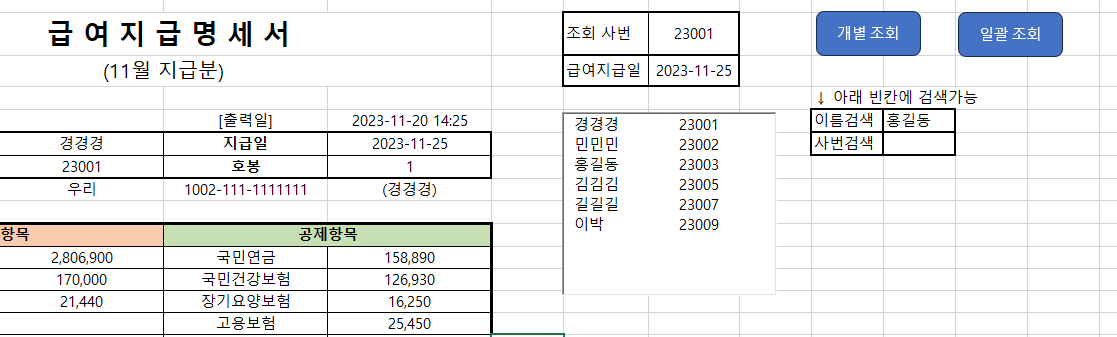
기본적으로 조회사번에 사 번을 입력/ 급여지급일에 실제 급여 지급일자를 적으신 뒤 개별조회를 누르시면 급여지급명세서가 업데이트됩니다.
다만 아래쪽을 보시면 검색기능을 조금 추가했는데요.
아래 빈칸에 이름이나 사번을 적으시면 그 왼편의 리스트박스에서 해당내용을 검색하여 사번을 입력해 줍니다.
빈칸에 검색을 하지 않고 리스트박스에서 직접 클릭도 가능하시고요.
한 명씩 출력하는 게 아니라 일괄적으로 모든 사람의 급여명세서가 필요하시다면 옆의 일괄조회 버튼을 클릭해 주세요.
대장상의 구성원 전부의 급여명세서를 생성하여 새로운 파일로 만들어줍니다.
자료를 만들 때마다 생각을 하지만, 디자인이나 완성도 측면에서 부족할까 항상 걱정입니다.
설명이 다소 어렵고 복잡해 보일 수 있겠지만, 모쪼록 본 자료가 도움이 되었으면 좋겠습니다.
모두 행복한 연말 맞이하시길 바랍니다!!